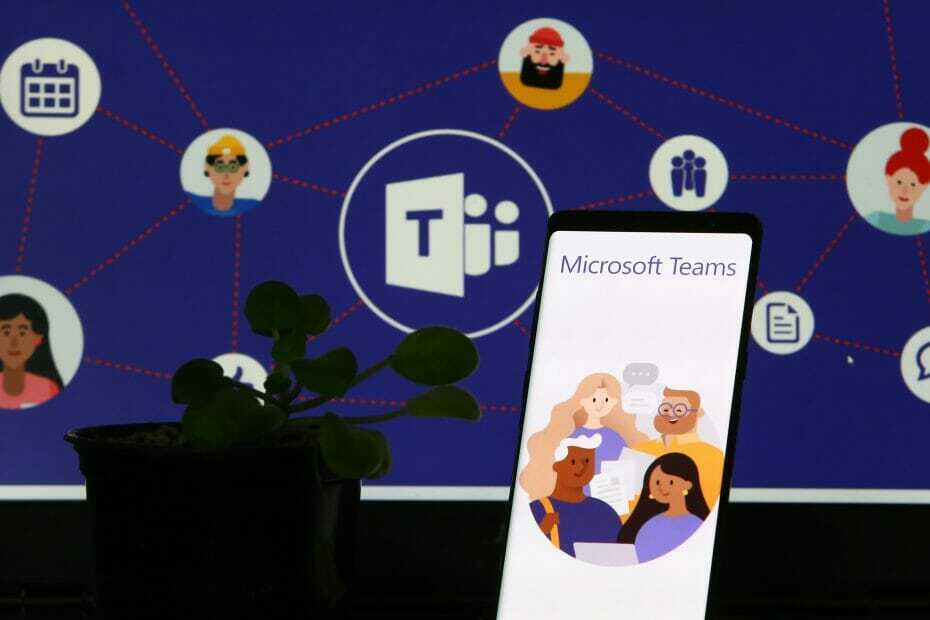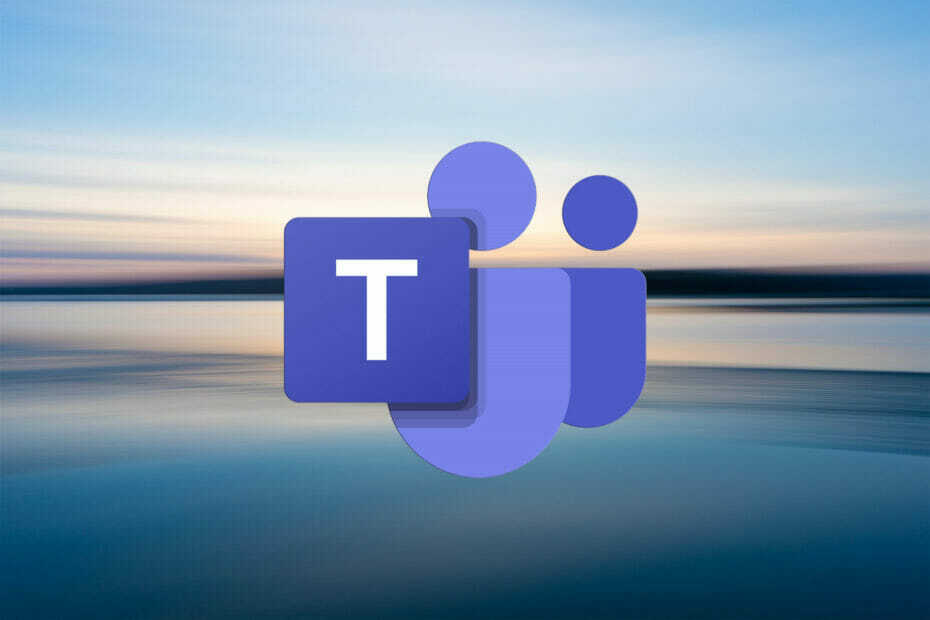Teams 앱에서 바로 다음 아이디어를 스케치할 준비를 하세요.
- Microsoft Teams 화이트보드 기능을 사용하려면 활성 Microsoft 365 구독이 필요합니다.
- Teams 앱 내에서 이 공동 작업 기능을 사용하는 것이 얼마나 쉬운지 간략하게 설명합니다.
- 화이트보드 기능 사용을 시작하는 데 필요한 요구 사항을 알아보려면 계속 읽어보세요.

협업은 모든 유형의 팀에 중요하며 Microsoft Teams 화이트보드와 같은 디지털 캔버스를 사용하는 것은 회의에서 가장 다양한 방식으로 협업하는 방법 중 하나입니다.
Teams 모임에서 이 기능을 사용하는 방법이 궁금하신 경우 시작하는 데 도움이 되는 팁을 공유해 드립니다.
Microsoft Teams에서 화이트보드를 어떻게 사용하나요?
Microsoft Teams 화이트보드 사용을 시작하기 전에 다음 필수 구성 요소를 충족하는지 확인하세요.
테스트, 검토 및 평가 방법은 무엇입니까?
우리는 지난 6개월 동안 콘텐츠 제작 방식에 대한 새로운 검토 시스템을 구축하기 위해 노력해 왔습니다. 이를 사용하여 우리는 우리가 만든 가이드에 대한 실제 실무 전문 지식을 제공하기 위해 대부분의 기사를 다시 작성했습니다.
자세한 내용은 다음을 참조하세요. WindowsReport에서 테스트, 검토 및 평가하는 방법.
- Azure Active Directory가 포함된 활성 Microsoft 365 구독이 있는지 확인하세요.
- 동일한 Microsoft 테넌트에 있는 사용자끼리만 협업을 수행할 수 있습니다.
- 조직에서 Microsoft Whiteboard를 활성화했는지 확인하세요. 관리 센터.
- 허용하는지 확인하세요. Whiteboard.ms, whiteboard.microsoft.com, 그리고 wbd.ms 방화벽 설정에서.
Microsoft 365 Germany는 화이트보드 기능을 지원하지 않습니다.
- 데스크톱이나 웹 브라우저에서 Microsoft Teams 계정에 로그인하세요.
- 오른쪽 상단에서 공유하다 아이콘을 선택하고 마이크로소프트 화이트보드.

- 기존 보드를 선택하거나 새 보드를 만든 다음 스케치를 시작하세요.

모임 전에 Teams에서 화이트보드를 설정할 수 있나요?
그래 넌 할수있어. 시간을 절약하고 싶을 때 유용할 수 있습니다. 회의 안건의 개요를 설명하거나 다른 사람들이 회의에 참여하기 전에 사용할 수 있는 템플릿을 만들 수 있습니다.
회의 후에도 화이트보드 작업을 계속할 수도 있습니다.
- Teams 사용자는 Teams 채팅에서 메시지를 전달할 수 있습니다.
- Microsoft Teams 할로윈 배경: 얻을 수 있는 최고의 10가지 배경화면
- Teams Machine Wide-Installer: 정의 및 설정 방법
Microsoft Teams 화이트보드 기능에는 어떤 것이 있나요?
- 스티커 메모 – 이는 다른 사람과 공유할 수 있는 빠른 메모, 알림 또는 업데이트를 화이트보드에 기록하는 좋은 방법입니다.
- 트레이 공유 – 이 기능을 사용하면 Microsoft 계정을 가진 다른 사용자와 화이트보드 링크를 공유할 수 있습니다.
- 주석 – 모든 사람이 댓글을 추가하거나 작성할 수 있고 협업 커서에서 변경 사항을 쉽게 추적할 수 있으므로 협업이 훨씬 쉬워집니다.
- 잠금 기능 – 화이트보드에 변경 사항을 유지하려면 다른 사용자가 이동하지 못하도록 잠글 수 있습니다.
- 내보내기 기능 – 화이트보드 콘텐츠를 이미지나 PDF로 저장하여 다른 사람이 Teams 모임 외부에서 이를 보거나 이전 화이트보드의 복사본을 보관할 수 있습니다.
- 여러 장치 – 사용자는 다양한 장치에서 사용할 수 있는 화이트보드 기능을 활용하여 어디서나 동일한 프로젝트에 대해 작업할 수 있습니다.
- 빈 화이트보드 – 처음부터 시작하여 원하는 대로 사용자 정의할 수 있는 빈 캔버스입니다.
- 효과적인 회의 – Teams에 화이트보드 통합을 통해 실시간 협업이 가능해 참가자가 변경 사항을 최신 상태로 유지할 수 있습니다.
- 템플릿 – 어디서부터 시작해야 할지 모르겠다면 앱과 함께 제공되는 다양한 템플릿 중 하나를 사용해 보세요.
Microsoft Teams Whiteboard는 한동안 사용되었지만 채택률은 여전히 상대적으로 낮습니다. 이는 주로 사용자가 혁신적인 기능을 인식하지 못하기 때문일 수 있습니다. 앱이 불안정하기 때문일 수도 있습니다. 때로는 그런 것을 발견할 수도 있습니다. 화이트보드가 작동하지 않습니다.
그럼에도 불구하고 여전히 환영할 만한 기능입니다. 이는 특히 다음과 비교할 때 사실입니다. 팀 원격 제어. 공유 콘텐츠를 제어하려면 다른 사용자의 화면에 접근해야 했습니다. 이제 온라인 회의에서 협업만 하면 됩니다.
Microsoft Teams 화이트보드 기능을 사용하기 시작하셨나요? 존재한다는 사실을 깨닫지 못했을 수도 있는 훌륭한 기능이 많이 있습니다. 아래 댓글 섹션에서 마음에 드는 것 중 일부를 알려주세요.